Tutorial pemula ini membahas beberapa kesulitan yang mungkin Anda hadapi saat menambahkan file dan folder pada layar desktop di Ubuntu.
Saya mengenal beberapa orang yang terbiasa meletakkan semua file penting/sering digunakan di layar desktop untuk akses cepat.
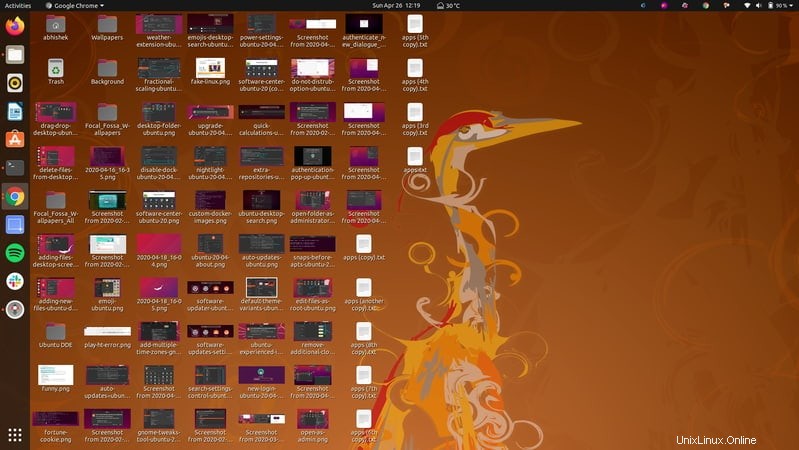
Saya bukan penggemar layar desktop yang berantakan, tetapi saya dapat membayangkan bahwa ini mungkin berguna bagi sebagian orang.
Untuk beberapa rilis terakhir, sulit untuk menambahkan file di layar desktop di desktop GNOME default Ubuntu. Ini sebenarnya bukan kesalahan Ubuntu.
Pengembang GNOME berpikir bahwa tidak ada tempat untuk ikon dan file di layar desktop. Tidak perlu meletakkan file di desktop saat Anda dapat dengan mudah mencarinya di menu. Dan itu sebagian benar.
Inilah sebabnya mengapa Nautilus File Manager GNOME versi terbaru tidak mendukung ikon dan file di desktop dengan baik.
Yang mengatakan, bukan tidak mungkin untuk menambahkan file dan folder di desktop. Mari saya tunjukkan bagaimana Anda masih dapat menggunakannya.
Menambahkan file dan folder pada layar desktop di Ubuntu
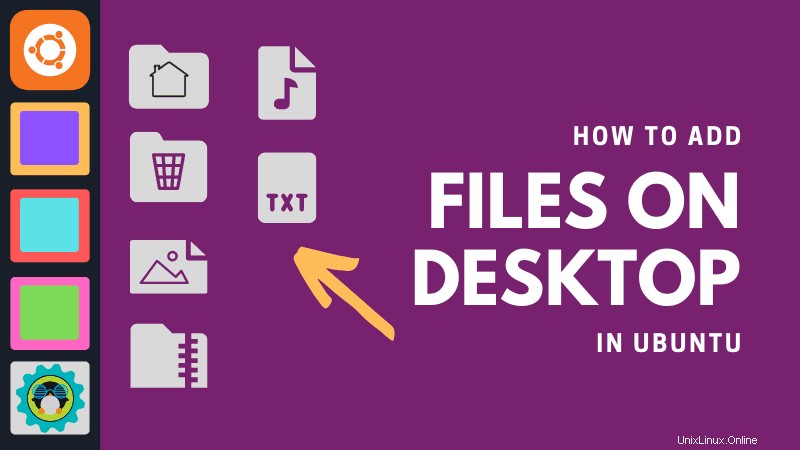
Saya menggunakan Ubuntu 20.04 dalam tutorial ini. Langkah-langkahnya mungkin berbeda atau tidak untuk versi Ubuntu lainnya.
Tambahkan file dan folder ke "Folder desktop"
Jika Anda membuka pengelola file, Anda akan melihat entri bernama Desktop di bilah sisi kiri atau di daftar folder. Folder ini mewakili layar desktop Anda (dengan cara tertentu).
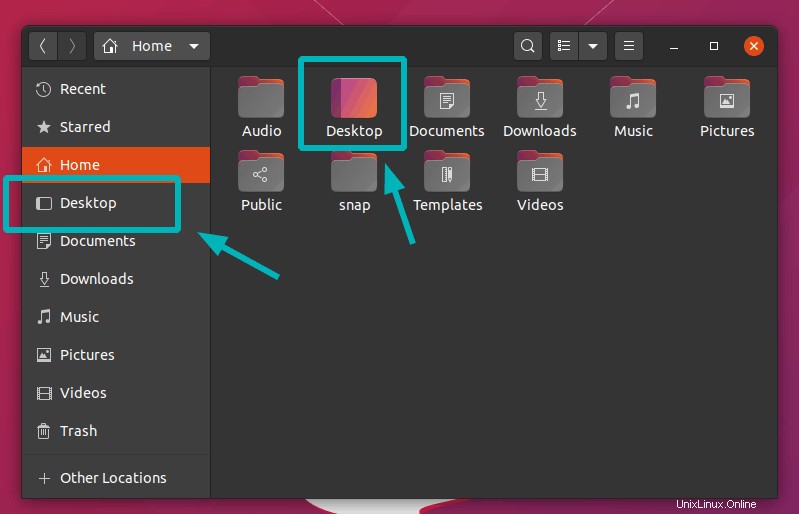
Apa pun yang Anda tambahkan ke folder ini akan ditampilkan di layar desktop.
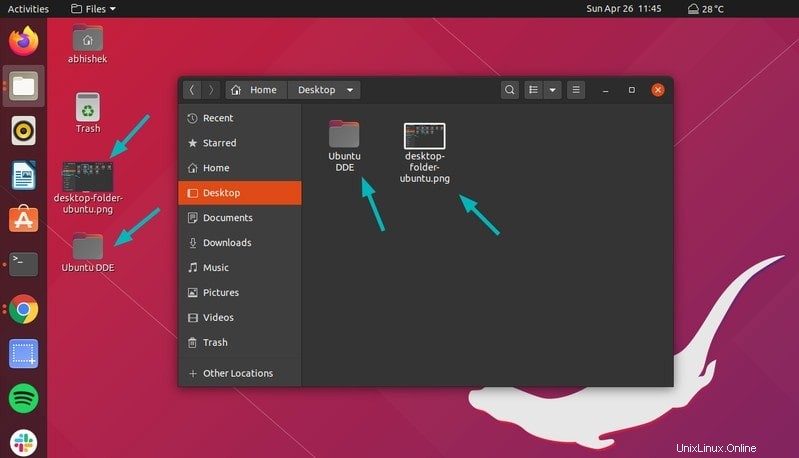
Jika Anda menghapus file dari 'folder Desktop' ini, file tersebut juga akan dihapus dari layar desktop.
Seret dan lepas file ke layar desktop tidak berfungsi
Sekarang, jika Anda mencoba menyeret dan melepaskan file dari pengelola file di desktop, itu tidak akan berfungsi. Ini bukan bug, ini adalah fitur yang membuat banyak orang kesal.
Solusinya adalah membuka dua contoh pengelola file. Buka folder Desktop di salah satunya, lalu seret dan jatuhkan file ke folder ini dan file tersebut akan ditambahkan ke desktop.
Saya tahu itu tidak ideal, tetapi Anda tidak punya banyak pilihan di sini.
Anda tidak bisa menggunakan Ctrl+C dan Ctrl+V untuk copy-paste di desktop, gunakan menu klik kanan
Untuk menambahkan garam ke cedera, Anda tidak dapat menggunakan Ctrl+V pintasan keyboard yang terkenal untuk menempelkan file di layar desktop.
Tetapi Anda masih dapat menggunakan menu konteks klik kanan dan pilih Tempel dari sana untuk meletakkan file yang disalin di desktop. Anda bahkan dapat membuat folder baru dengan cara ini.
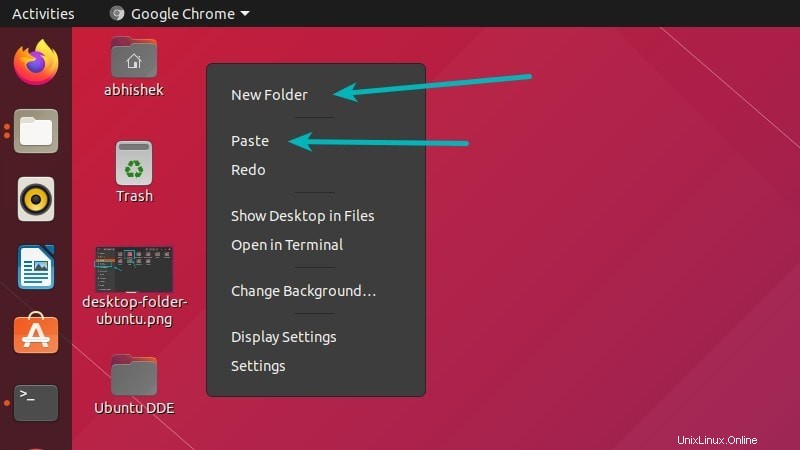
Apakah masuk akal? Bukan bagi saya, tapi begitulah di Ubuntu 20.04.
Anda tidak dapat menghapus file dan folder menggunakan tombol Hapus, gunakan menu klik kanan lagi
Yang lebih buruk adalah Anda tidak dapat menggunakan tombol hapus atau tombol hapus geser untuk menghapus file dari layar desktop. Namun Anda masih dapat mengeklik kanan file atau folder dan memilih “Pindahkan ke sampah” untuk menghapus file.
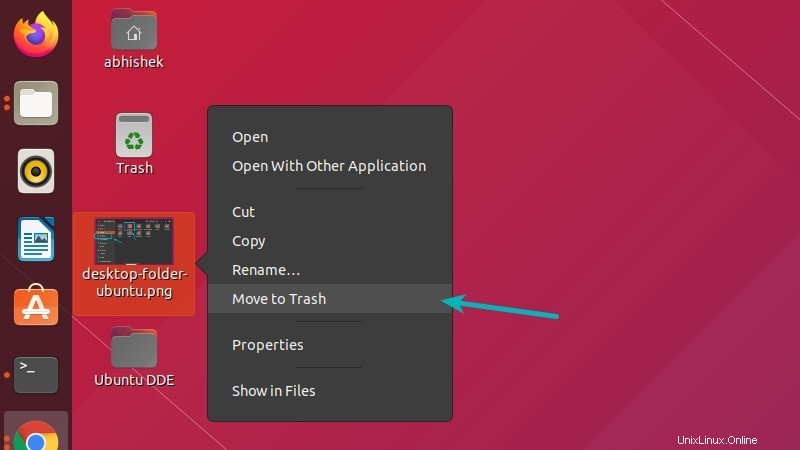
Baiklah, jadi sekarang Anda tahu bahwa setidaknya ada cara untuk menambahkan file di desktop dengan beberapa batasan. Tapi sayangnya itu tidak berakhir di sini.
Anda tidak dapat mencari file dengan namanya di layar desktop. Biasanya, jika Anda mulai mengetik 'abc', file yang dimulai dengan 'abc' akan disorot. Anda tidak mendapatkannya di sini.
Saya tidak tahu mengapa begitu banyak batasan yang diterapkan untuk menambahkan file di desktop. Untungnya, saya tidak sering menggunakannya karena saya terlalu frustrasi.
Jika tertarik, Anda juga dapat membaca tentang menambahkan pintasan aplikasi di desktop di Ubuntu.